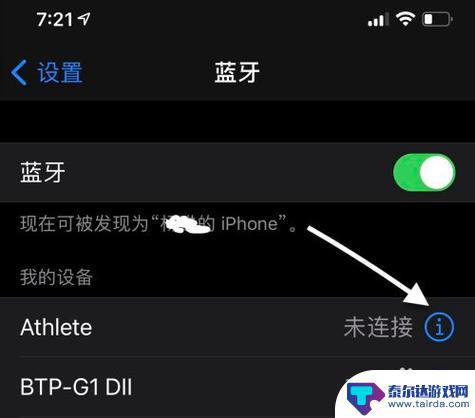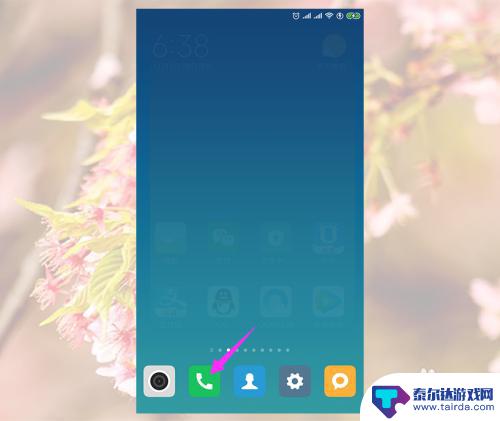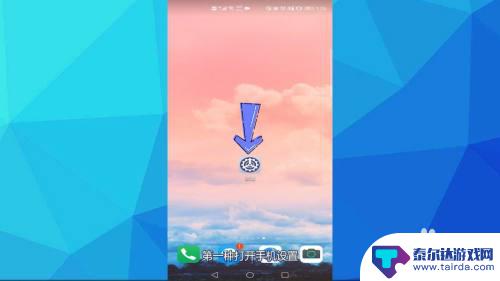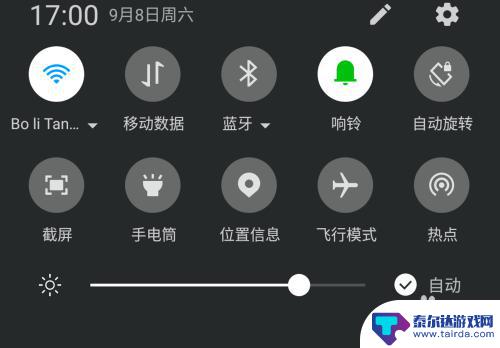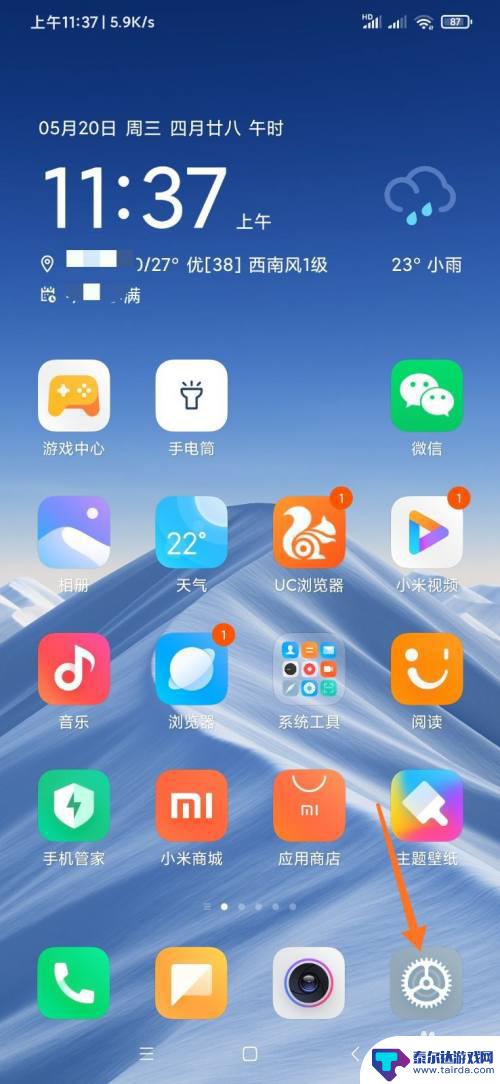蓝牙设置手机不响应怎么设置 点击Bluetooth设置没有反应怎么解决
当我们在使用手机时,可能会遇到一些问题,比如蓝牙设置无法响应或者点击蓝牙设置没有反应,这时候我们可以尝试一些解决方法,比如检查手机是否开启飞行模式、重启手机或者清除蓝牙设备列表等。通过这些简单的操作,很可能就能解决手机蓝牙设置不响应的问题。希望以上方法能帮助到你解决手机蓝牙设置出现的困扰。
点击Bluetooth设置没有反应怎么解决
方法如下:
1.第一步,右击计算机,选择管理,打开计算机管理窗口。
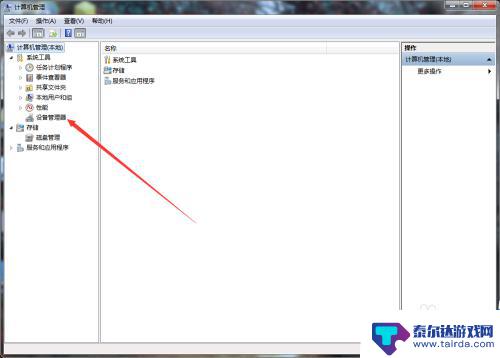
2.第二步,进入到设备管理器选项卡页面,在页面右侧可见“Bluetooth无线电收发器”。
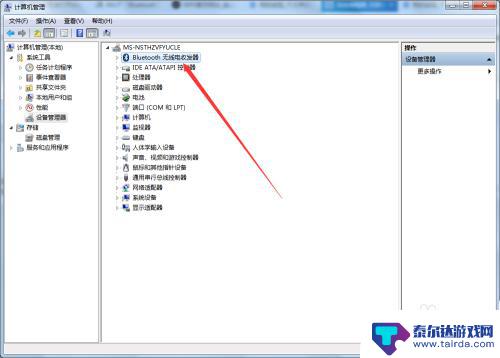
3.第三步,点击展开“Bluetooth无线电收发器”。查看已连接的蓝牙设备,如果出现出现黄色叹号,表示蓝牙驱动未正确安装,那就需要重新安装蓝牙驱动。
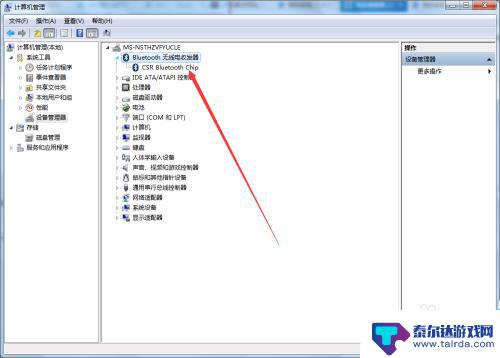
4.第四步,如果蓝牙驱动安装正确的话,点击计算机左下角的开始,选择“运行”,打开运行窗口。
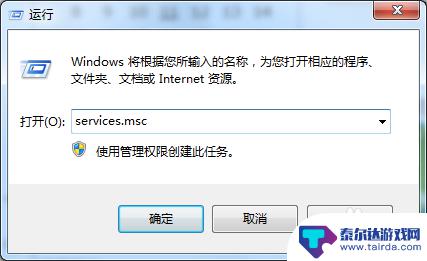
5.第五步,在运行窗口中键入“services.msc”回车,打开服务窗口。在页面的右侧列表中找到Bluetooth Support Service。
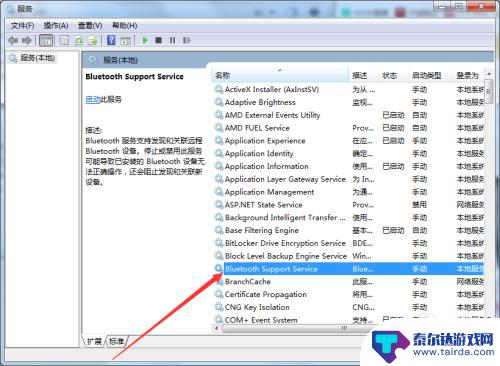
6.第六步,双击Bluetooth Support Service,弹出该服务的属性窗口。
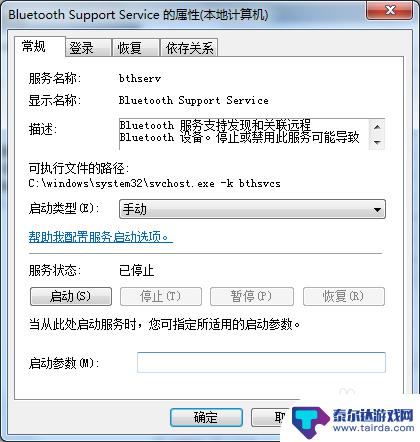
7.第七步,在页面上将启动类型设置为“自动”。服务状态设置为“已启动”,点击确定关闭,即可解决问题。
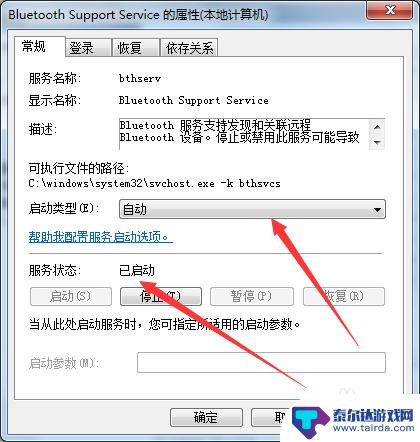
以上是关于如何设置蓝牙手机不响应的全部内容,如果您有需要,可以按照这些步骤进行操作,希望对大家有所帮助。
相关教程
-
苹果12手机蓝牙搜不到信息 IPhone12蓝牙搜索不到其他蓝牙设备怎么办
苹果12手机蓝牙搜不到信息,近日,有用户反馈称他们的苹果12手机存在蓝牙搜索不到其他蓝牙设备的问题,特此我们来探讨一下解决方案,蓝牙作为一种无线技术,广泛应用于各种设备之间的连...
-
通话怎么设置蓝牙接听手机 怎样设置手机蓝牙耳机连接时自动接听来电
在现代社会蓝牙技术的应用已经渗透到我们生活的方方面面,在日常生活中,蓝牙耳机的使用已经成为许多人的选择。有时候我们可能会遇到想要设置手机蓝牙耳机自动接听来电的困扰。该如何设置手...
-
连接车上蓝牙手机放歌车没声音怎么操作 车载蓝牙连接成功但没有声音怎么解决
当我们在车上连接蓝牙手机放歌时,却发现车载蓝牙连接成功却没有声音时,可能会让人感到困惑和烦恼,这种情况可能是由于设备之间的配对问题、音量设置不正确或者车载蓝牙系统出现故障所致。...
-
爱酷8蓝牙怎么设置手机 如何设置iQOO8的蓝牙连接
爱酷8蓝牙怎么设置手机,现代手机的日常使用离不开蓝牙连接,不论是音频传输还是数据同步,蓝牙连接都是必不可少的,而作为一款新晋的蓝牙耳机,爱酷8蓝牙耳机的连接设置也成为了广大用户...
-
怎么调整手机蓝牙设置 手机蓝牙设置步骤
手机蓝牙设置是我们日常生活中经常需要用到的功能之一,当我们想要连接耳机、音箱或其他设备时,就需要调整手机蓝牙设置。通常情况下,调整手机蓝牙设置的步骤并不复杂,只需要打开手机设置...
-
查找手机如何更改设备名字 小米手机怎么设置蓝牙设备名称
在日常生活中,我们经常会需要使用蓝牙设备进行连接和传输数据,而为了更好地识别和管理蓝牙设备,我们可以通过更改设备名称来区分不同的设备。对于小米手机用户来说,如何设置蓝牙设备的名...
-
怎么打开隐藏手机游戏功能 realme真我V13隐藏应用的步骤
在现如今的智能手机市场中,游戏已经成为了人们生活中不可或缺的一部分,而对于一些手机用户来说,隐藏手机游戏功能可以给他们带来更多的乐趣和隐私保护。realme真我V13作为一款备...
-
苹果手机投屏问题 苹果手机投屏电脑方法
近年来随着数字化技术的飞速发展,人们对于电子设备的需求也越来越高,苹果手机作为一款备受欢迎的智能手机品牌,其投屏功能备受用户关注。不少用户在使用苹果手机投屏至电脑时遇到了一些问...
-
手机分屏应用顺序怎么调整 华为手机智慧多窗怎样改变应用顺序
在当今移动互联网时代,手机分屏应用已经成为我们日常生活中必不可少的功能之一,而华为手机的智慧多窗功能更是为用户提供了更加便利的操作体验。随着应用数量的增加,如何调整应用的顺序成...
-
手机录像怎么压缩 怎样压缩手机录制的大视频
现随着手机摄像功能的不断强大,我们可以轻松地用手机录制高清视频,这也带来了一个问题:手机录制的大视频文件占用空间过大,给我们的手机存储带来了压力。为了解决这个问题,我们需要学会...